На выходных занялся спокойным сном. Мы работаем из дома и в каждой комнате стоит по компьютеру с Windows 10 на борту. А, так как комнаты всего две, то и в спальне тоже. И эти компы часто не выключаются, а отправляются на ночь в сон, чтобы не закрывать программы, документы и т.д.. Но вот проблема — каждую ночь они просыпаются, чтобы провести обслуживание или заняться ещё какой-то им одним нужной фигнёй. В итоге мне это надоело и я решил разобраться, как все это отключить. Сразу скажу, что дело не только в простом отключении автоматического обслуживания и к проблеме придётся подойти комплексно.
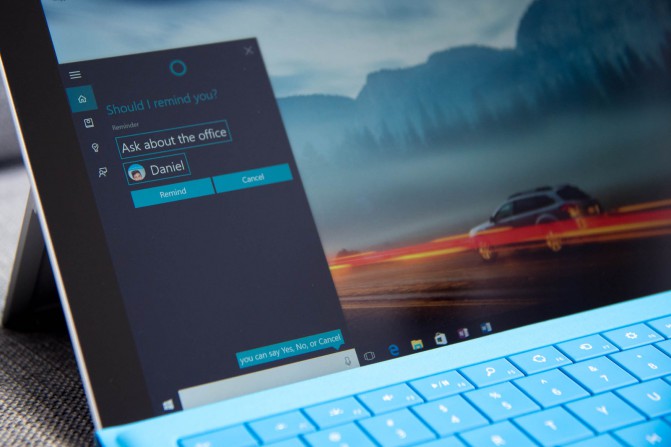
Отключите пробуждения устройствами
Если у вас дома есть коты, то они могут шляться по клавиатуре или двигать мышку. Так что сразу проверьте устройства, которые могут разбудить ваш компьютер. Как правило, их всего четыре: мыши, клавиатуры, сетевые адаптеры и кнопка питания (или крышка ноутбука).
1. Откройте окно командной строки и выполните следующую команду:
powercfg -devicequery wake_armed

2. После этого перейдите в Диспетчер устройств (Нажмите Пуск и наберите Диспетчер устройств) и найдите устройство, которое может будить компьютер. В его свойствах перейдите во вкладку Управление электропитанием и снимите галочку с Разрешить этому устройству выводить компьютер из ждущего режима. Повторите это действие для каждого устройства.

Отключите таймеры пробуждения и запланированные задачи
1. Проверьте таймеры пробуждения
powercfg -waketimers

2. Всем таймерам можно запретить пробуждение в Планировщике заданий.
Настройте параметры электропитания
В параметрах электропитания также нужно отключить возможность пробуждения по таймеру.
1. Откройте: Панель управления > Все элементы панели управления > Электропитание > Изменение параметров схемы.
2. Нажмите Изменить дополнительные параметры питания.
3. Разверните параметр Сон и перейдите к Разрешить таймеры пробуждения.
4. Выберите Отключить. И нажмите ОК.

Отключение автоматического обслуживания
На закуску самое важное. Windows 10 запускает автоматические задачи обслуживания каждый день в 2 часа ночи, если вы не используете в это время свой компьютер. В обслуживание входит диагностика системы, проверка и дефрагментация жёсткого диска и т.д.. Дело хорошее и эти задачи периодически необходимо выполнять, но ночью надо спать. Запретим системе будить комп:
1. Откройте: Панель управления > Все элементы панели управления > Центр безопасности и обслуживания.
2. Разверните меню Обслуживание, найдите Автоматическое обслуживание и нажмите Измените параметры обслуживания.

3. Снимите галочку на Разрешите задаче обслуживания пробуждать мой компьютер в запланированное время. И нажмите ОК.

На этом настройка закончена. Спите спокойно!
Спасибо, что читаете! Подписывайтесь на меня в социальных сетях Facebook, Twitter, VK, OK и мессенджерах Telegram и TamTam!
Читайте анонсы и посты целиком в ЖЖ, Medium, Голосе и Яндекс.Дзен!
Поддержите мой блог финансово. Все донаты пойдут на оплату хостинга и развитие сайта!
